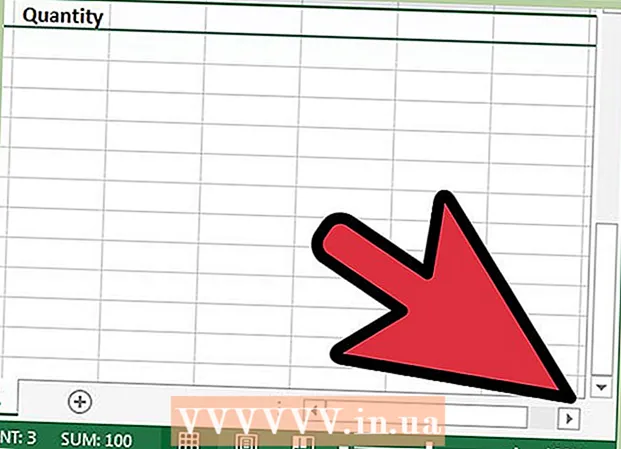நூலாசிரியர்:
Charles Brown
உருவாக்கிய தேதி:
1 பிப்ரவரி 2021
புதுப்பிப்பு தேதி:
1 ஜூலை 2024
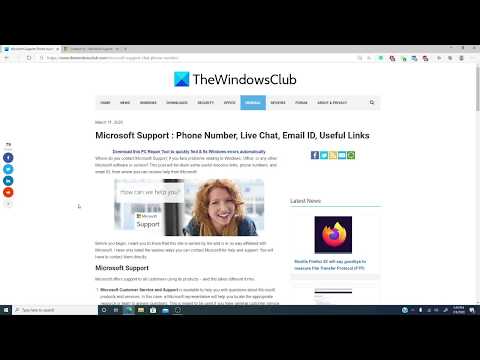
உள்ளடக்கம்
- அடியெடுத்து வைக்க
- 3 இன் முறை 1: தொலைபேசி மூலம் மைக்ரோசாப்ட் தொடர்பு கொள்ளவும்
- 3 இன் முறை 2: மின்னஞ்சல் மூலம் மைக்ரோசாப்ட் தொடர்பு கொள்ளவும்
- 3 இன் முறை 3: ஆன்லைன் அரட்டை வழியாக மைக்ரோசாஃப்ட் தொடர்பு கொள்ளவும்
சில நேரங்களில் உங்கள் இயக்க முறைமை, தயாரிப்பு அல்லது சேவைக்கு மைக்ரோசாப்ட் ஆதரவு தேவை. எல்லா வகையான சிக்கல்களையும் தீர்க்க உதவும் வாடிக்கையாளர்களை ஆதரிக்க மைக்ரோசாப்ட் பல பயனுள்ள சேனல்களைக் கொண்டுள்ளது. தொலைபேசி, மின்னஞ்சல் அல்லது ஆன்லைனில் அரட்டை மூலம் நீங்கள் தொடர்பு கொள்ளலாம் மற்றும் மைக்ரோசாஃப்ட் நிபுணரின் உதவியுடன் எந்த நேரத்திலும் சிக்கலை தீர்க்க முடியும்.
அடியெடுத்து வைக்க
3 இன் முறை 1: தொலைபேசி மூலம் மைக்ரோசாப்ட் தொடர்பு கொள்ளவும்
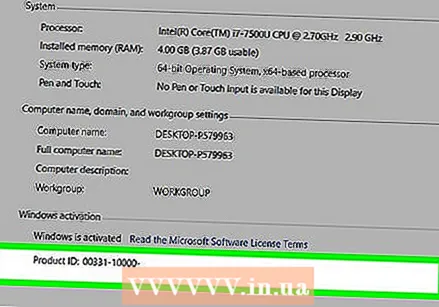 உங்கள் தயாரிப்பு விசையைக் கண்டறியவும். உங்கள் தயாரிப்பு விசை உங்கள் தயாரிப்பு அல்லது சாதனத்திற்கு குறிப்பிட்டது மற்றும் உங்கள் உருப்படியைப் பற்றிய கூடுதல் தகவலை வழங்க முடியும். விசையானது 25 எண்ணெழுத்து எழுத்துக்களைக் கொண்டுள்ளது, இது 5 எழுத்துகளின் 5 குழுக்களாக கோடுகளால் பிரிக்கப்பட்டுள்ளது. இது வழக்கமாக தயாரிப்பின் அசல் அட்டைப்பெட்டியில் உள்ள லேபிளில் இருக்கும்.
உங்கள் தயாரிப்பு விசையைக் கண்டறியவும். உங்கள் தயாரிப்பு விசை உங்கள் தயாரிப்பு அல்லது சாதனத்திற்கு குறிப்பிட்டது மற்றும் உங்கள் உருப்படியைப் பற்றிய கூடுதல் தகவலை வழங்க முடியும். விசையானது 25 எண்ணெழுத்து எழுத்துக்களைக் கொண்டுள்ளது, இது 5 எழுத்துகளின் 5 குழுக்களாக கோடுகளால் பிரிக்கப்பட்டுள்ளது. இது வழக்கமாக தயாரிப்பின் அசல் அட்டைப்பெட்டியில் உள்ள லேபிளில் இருக்கும். - தயாரிப்பு விசையை நீங்கள் கண்டுபிடிக்க முடியவில்லை என்றால், கவலைப்பட வேண்டாம். மைக்ரோசாப்ட் தயாரிப்பு அல்லது சாதனத்தின் வகையைப் பொறுத்து அதைக் கண்டுபிடிக்க மைக்ரோசாப்ட் பிரதிநிதி உங்களுக்கு உதவ முடியும்.
- விண்டோஸ் அல்லது ஆபிஸ் போன்ற நீங்கள் செலுத்திய ஒரு தயாரிப்பு பற்றி நீங்கள் அழைக்கவில்லை என்றால், இந்த படிநிலையை நீங்கள் தவிர்க்கலாம்.
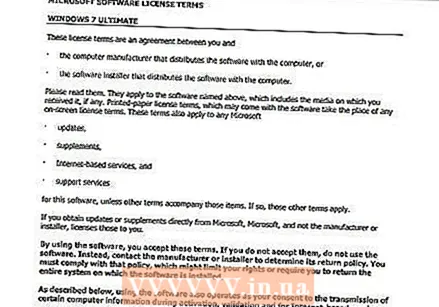 உங்களிடம் ஒன்று இருந்தால் உங்கள் உத்தரவாதத்தைத் தேடுங்கள். உங்கள் தயாரிப்பு அல்லது சேவைக்கு நீங்கள் ஒரு உத்தரவாதத்தை வாங்கியிருந்தால், அதைத் தேடுங்கள். மைக்ரோசாப்ட் பிரதிநிதியுடன் இதைத் தொடர்புகொள்வதற்கு உத்தரவாதத்தின் காலம் மற்றும் கவரேஜ் அளவு போன்ற அனைத்து தொடர்புடைய விவரங்களையும் எழுதுங்கள்.
உங்களிடம் ஒன்று இருந்தால் உங்கள் உத்தரவாதத்தைத் தேடுங்கள். உங்கள் தயாரிப்பு அல்லது சேவைக்கு நீங்கள் ஒரு உத்தரவாதத்தை வாங்கியிருந்தால், அதைத் தேடுங்கள். மைக்ரோசாப்ட் பிரதிநிதியுடன் இதைத் தொடர்புகொள்வதற்கு உத்தரவாதத்தின் காலம் மற்றும் கவரேஜ் அளவு போன்ற அனைத்து தொடர்புடைய விவரங்களையும் எழுதுங்கள். - நீங்கள் உத்தரவாதத்தை வாங்கவில்லை என்றால் இந்த படிநிலையைத் தவிர்க்கவும்.
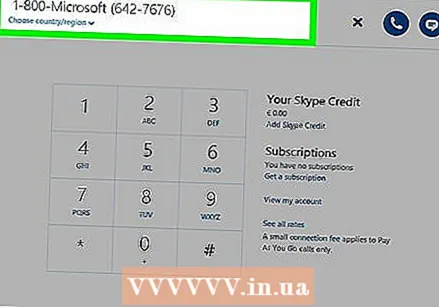 ஒரு பிரதிநிதியை அடைய +3225033113 (பெல்ஜியம்) அல்லது +31205001500 (நெதர்லாந்து) ஐ அழைக்கவும். இந்த எண்களில் மைக்ரோசாப்ட் காலை 9 மணி முதல் மாலை 5 மணி வரை அடையலாம்.
ஒரு பிரதிநிதியை அடைய +3225033113 (பெல்ஜியம்) அல்லது +31205001500 (நெதர்லாந்து) ஐ அழைக்கவும். இந்த எண்களில் மைக்ரோசாப்ட் காலை 9 மணி முதல் மாலை 5 மணி வரை அடையலாம். 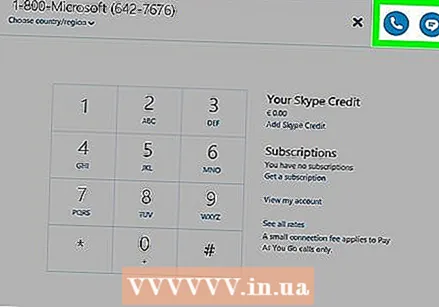 பிரச்சினையை பிரதிநிதிக்கு விளக்குங்கள். ஒரு பிரதிநிதியுடன் இணைக்கப்படும்போது, சிக்கலின் தன்மையை நீங்கள் விளக்க வேண்டும். இந்த சிக்கலை நீங்கள் எவ்வளவு காலமாக அனுபவித்து வருகிறீர்கள் என்பதையும், பொருந்தினால் நீங்கள் பயன்படுத்தும் தயாரிப்பின் எந்த பதிப்பையும் தெளிவுபடுத்துவதை உறுதிசெய்க. இணைப்பு எதிர்பாராத விதமாக குறைந்துவிட்டால், அழைப்பின் தொடக்கத்தில் உங்கள் தொலைபேசி எண்ணை வழங்கவும் இது உதவியாக இருக்கும்.
பிரச்சினையை பிரதிநிதிக்கு விளக்குங்கள். ஒரு பிரதிநிதியுடன் இணைக்கப்படும்போது, சிக்கலின் தன்மையை நீங்கள் விளக்க வேண்டும். இந்த சிக்கலை நீங்கள் எவ்வளவு காலமாக அனுபவித்து வருகிறீர்கள் என்பதையும், பொருந்தினால் நீங்கள் பயன்படுத்தும் தயாரிப்பின் எந்த பதிப்பையும் தெளிவுபடுத்துவதை உறுதிசெய்க. இணைப்பு எதிர்பாராத விதமாக குறைந்துவிட்டால், அழைப்பின் தொடக்கத்தில் உங்கள் தொலைபேசி எண்ணை வழங்கவும் இது உதவியாக இருக்கும்.
3 இன் முறை 2: மின்னஞ்சல் மூலம் மைக்ரோசாப்ட் தொடர்பு கொள்ளவும்
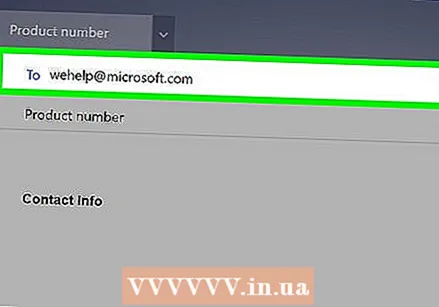 [email protected] க்கு ஒரு மின்னஞ்சல் எழுதி சிக்கலை விவரிக்கவும். சிக்கல் எவ்வளவு காலமாக நடந்து வருகிறது, அது தொடர்ச்சியானதா அல்லது இடைப்பட்டதா என்பதை விவரிக்கவும். சிக்கல் முதலில் தோன்றியபோது, ஒரு புதிய நிறுவலுக்குப் பிறகு அல்லது புதிய தயாரிப்புக்கு மாறியபின்னர் பிரச்சினை தொடங்கியதா என்பது தொடர்பான அனைத்து தொடர்புடைய சூழ்நிலைகளையும் விவரிக்க உறுதிசெய்க.
[email protected] க்கு ஒரு மின்னஞ்சல் எழுதி சிக்கலை விவரிக்கவும். சிக்கல் எவ்வளவு காலமாக நடந்து வருகிறது, அது தொடர்ச்சியானதா அல்லது இடைப்பட்டதா என்பதை விவரிக்கவும். சிக்கல் முதலில் தோன்றியபோது, ஒரு புதிய நிறுவலுக்குப் பிறகு அல்லது புதிய தயாரிப்புக்கு மாறியபின்னர் பிரச்சினை தொடங்கியதா என்பது தொடர்பான அனைத்து தொடர்புடைய சூழ்நிலைகளையும் விவரிக்க உறுதிசெய்க. 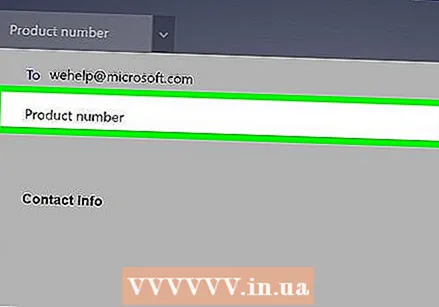 உங்கள் தயாரிப்பு குறியீடு மற்றும் தொடர்புடைய எந்த உத்தரவாத தகவலையும் சேர்க்கவும். உங்களிடம் மைக்ரோசாப்ட் சாதனம் அல்லது தயாரிப்பு குறித்த அனைத்து தொடர்புடைய விவரங்களையும் உங்கள் மின்னஞ்சலில் சேர்ப்பதை உறுதிசெய்க. இது அசல் பேக்கேஜிங்கில் இருக்க வேண்டும். நீங்கள் பயன்படுத்தும் தயாரிப்பு அல்லது நிரலின் பதிப்பு உட்பட, பொருந்தினால், எந்த உத்தரவாத தகவலையும் சேர்க்கவும்.
உங்கள் தயாரிப்பு குறியீடு மற்றும் தொடர்புடைய எந்த உத்தரவாத தகவலையும் சேர்க்கவும். உங்களிடம் மைக்ரோசாப்ட் சாதனம் அல்லது தயாரிப்பு குறித்த அனைத்து தொடர்புடைய விவரங்களையும் உங்கள் மின்னஞ்சலில் சேர்ப்பதை உறுதிசெய்க. இது அசல் பேக்கேஜிங்கில் இருக்க வேண்டும். நீங்கள் பயன்படுத்தும் தயாரிப்பு அல்லது நிரலின் பதிப்பு உட்பட, பொருந்தினால், எந்த உத்தரவாத தகவலையும் சேர்க்கவும். 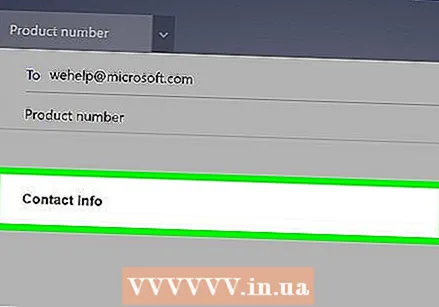 உங்கள் தொடர்புத் தகவலை வழங்குவதன் மூலம் உங்களுக்கு உதவக்கூடிய நபர் பின்தொடர முடியும். உங்கள் தொடர்புத் தகவலைச் சேர்ப்பது மிகவும் முக்கியமானது, இதன் மூலம் மைக்ரோசாஃப்ட் தொழில்நுட்ப வல்லுநர் சிக்கலைப் பற்றி விவாதிக்க உங்களை அணுக முடியும். நீங்கள் மின்னஞ்சல் அல்லது தொலைபேசி மூலம் தொடர்பு கொள்ள விரும்புகிறீர்களா, தொலைபேசி மூலம் உங்களை அணுக நல்ல நேரம் எது என்பதை உங்கள் செய்தியில் குறிப்பிடவும்.
உங்கள் தொடர்புத் தகவலை வழங்குவதன் மூலம் உங்களுக்கு உதவக்கூடிய நபர் பின்தொடர முடியும். உங்கள் தொடர்புத் தகவலைச் சேர்ப்பது மிகவும் முக்கியமானது, இதன் மூலம் மைக்ரோசாஃப்ட் தொழில்நுட்ப வல்லுநர் சிக்கலைப் பற்றி விவாதிக்க உங்களை அணுக முடியும். நீங்கள் மின்னஞ்சல் அல்லது தொலைபேசி மூலம் தொடர்பு கொள்ள விரும்புகிறீர்களா, தொலைபேசி மூலம் உங்களை அணுக நல்ல நேரம் எது என்பதை உங்கள் செய்தியில் குறிப்பிடவும்.
3 இன் முறை 3: ஆன்லைன் அரட்டை வழியாக மைக்ரோசாஃப்ட் தொடர்பு கொள்ளவும்
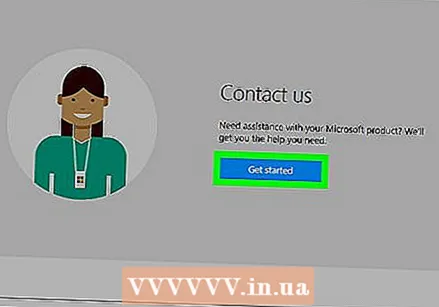 செல்லுங்கள் மைக்ரோசாப்டின் ஆன்லைன் அரட்டை போர்டல். உரையாடல் பெட்டியைக் கொண்டுவர பக்கத்தின் மையத்தில் உள்ள நீல "தொடக்க" பொத்தானை அழுத்தவும். இணையதளத்தில் பாப்அப்களை இயக்குவதை உறுதிசெய்து கொள்ளுங்கள், இதன் மூலம் நீங்கள் அரட்டையைப் பயன்படுத்தலாம்.
செல்லுங்கள் மைக்ரோசாப்டின் ஆன்லைன் அரட்டை போர்டல். உரையாடல் பெட்டியைக் கொண்டுவர பக்கத்தின் மையத்தில் உள்ள நீல "தொடக்க" பொத்தானை அழுத்தவும். இணையதளத்தில் பாப்அப்களை இயக்குவதை உறுதிசெய்து கொள்ளுங்கள், இதன் மூலம் நீங்கள் அரட்டையைப் பயன்படுத்தலாம். 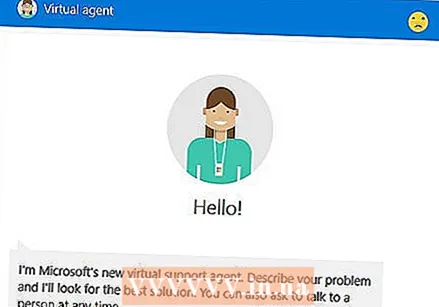 உங்கள் பிரச்சினையின் தன்மையை விவரிக்கவும். அரட்டை முதலில் ஒரு மெய்நிகர் உதவியாளரை வைக்கும், அவர் சிக்கல்களைத் தீர்க்க ஏற்கனவே இருக்கும் ஆன்லைன் உள்ளடக்கத்துடன் உங்களை இணைக்க முயற்சிப்பார். பொருத்தமான ஆன்லைன் வழிகாட்டியால் சிக்கலை நீங்களே சரிசெய்ய முடியும் என்று நீங்கள் நம்பினால், தயவுசெய்து சிக்கலை முடிந்தவரை விரிவாக விவரிக்கவும். இது மெய்நிகர் உதவியாளர் பொதுவான சிக்கல்களுக்கு கிடைக்கக்கூடிய சிறந்த உள்ளடக்கத்திற்கு உங்களை வழிநடத்த உதவும்.
உங்கள் பிரச்சினையின் தன்மையை விவரிக்கவும். அரட்டை முதலில் ஒரு மெய்நிகர் உதவியாளரை வைக்கும், அவர் சிக்கல்களைத் தீர்க்க ஏற்கனவே இருக்கும் ஆன்லைன் உள்ளடக்கத்துடன் உங்களை இணைக்க முயற்சிப்பார். பொருத்தமான ஆன்லைன் வழிகாட்டியால் சிக்கலை நீங்களே சரிசெய்ய முடியும் என்று நீங்கள் நம்பினால், தயவுசெய்து சிக்கலை முடிந்தவரை விரிவாக விவரிக்கவும். இது மெய்நிகர் உதவியாளர் பொதுவான சிக்கல்களுக்கு கிடைக்கக்கூடிய சிறந்த உள்ளடக்கத்திற்கு உங்களை வழிநடத்த உதவும். - "விண்டோஸ் ஏற்றாது" அல்லது "மைக்ரோசாஃப்ட் வேர்டில் ஒரு புதிய ஆவணத்தை என்னால் உருவாக்க முடியாது" என்று நீங்கள் கூறலாம்.
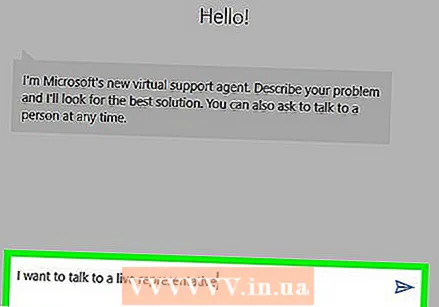 "நான் ஒரு உண்மையான பிரதிநிதியுடன் பேச விரும்புகிறேன்.நீங்கள் வெறுமனே கேட்டால் மெய்நிகர் உதவியாளர் உடனடியாக உங்களை மைக்ரோசாஃப்ட் பிரதிநிதியிடம் அனுப்புவார். இணைக்கப்பட்டதும், நீங்கள் தயாரிப்பு விசை, தொடர்புடைய அனைத்து உத்தரவாத தகவல்களையும், உங்கள் பிரச்சினையின் விவரங்களையும் வழங்க வேண்டும்.
"நான் ஒரு உண்மையான பிரதிநிதியுடன் பேச விரும்புகிறேன்.நீங்கள் வெறுமனே கேட்டால் மெய்நிகர் உதவியாளர் உடனடியாக உங்களை மைக்ரோசாஃப்ட் பிரதிநிதியிடம் அனுப்புவார். இணைக்கப்பட்டதும், நீங்கள் தயாரிப்பு விசை, தொடர்புடைய அனைத்து உத்தரவாத தகவல்களையும், உங்கள் பிரச்சினையின் விவரங்களையும் வழங்க வேண்டும்.